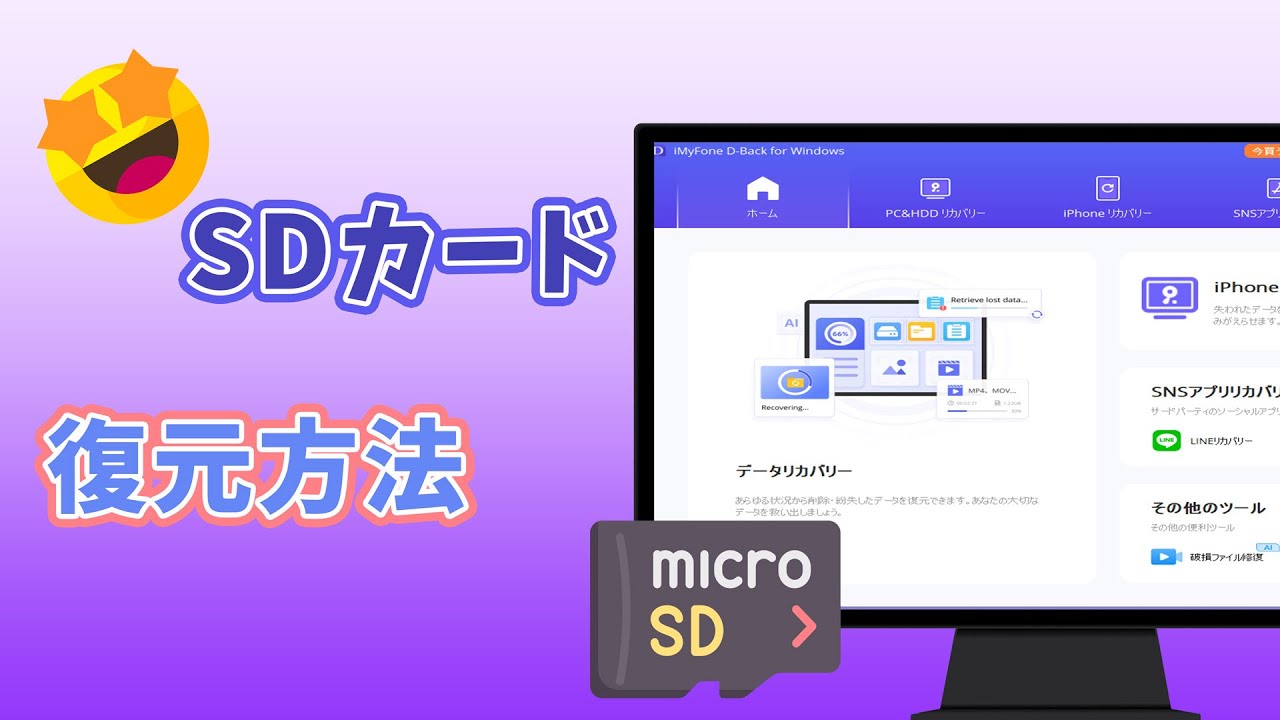複雑の操作は要らなくて、ワンクリックでパソコンのデータを復元できる強力ソフト!
「任天堂SwitchにSDカードを使用しなくてもプレイできるの?」
「内蔵メモリの容量だけで十分ではないの?」
という疑問を抱えている方もいるのではないでしょうか。
任天堂Switchは内蔵メモリに加えてSDカードを使用することで容量を増やすことができます。

この記事では任天堂SwitchにSDカードは必要なのか、また内部メモリが不足すると起きる問題点などについて解説していきます。最後に、任天堂Switch用SDカードのデータを復元する方法も紹介します。
Part 1.任天堂SwitchにSDカードは必要なのか?
1任天堂SwitchにSDカードは必ずしも必要ない
結論から述べると、任天堂Switchは必ずしもSDカードが必要というわけではありません。
すべての任天堂Switchはあらかじめ32GBの内蔵メモリがあるため、SDカードがなくてもデータを保存することができます。
※ ニンテンドースイッチ有機ELモデルのみ内蔵メモリが64GBです。
しかし、この32GBの内蔵メモリはダウンロード版をプレイされる場合、すぐに一杯になってしまいます。
任天堂Switchの人気ソフトの必要な容量をまとめた表を作成してみました。
ゲームタイトル
|
容量
|
|---|---|
モンスターハンターライズ |
9.8GB |
マリオカート8デラックス |
6.9GB |
大乱闘スマッシュブラザーズSPECIAL |
16.0GB |
スプラトゥーン2 |
6.1GB |
ポケットモンスター ソードシールド |
12.4GB |
上記の表からわかるように内蔵メモリのみだとソフト3~4本のダウンロードしかできません。
パッケージ版のみをプレイされる場合は内蔵メモリだけで問題ないですが、主にダウンロード版をプレイされる方はSDカードがあったほうがより快適に任天堂Switchをプレイできるでしょう。
2任天堂Switchの空き容量不足で起こる問題点
任天堂Switchの空き容量が不足してしまうと以下の2つの問題が生じます。
これらの問題が生じる前にSDカードを使用するようにしましょう。
- ソフトをダウンロードできなくなる
- 写真や動画を保存できなくなる
01ソフトをダウンロードできなくなる
空き容量が不足すると「容量がいっぱいでダウンロードできません。」と表示されソフトをダウンロードできなくなります。
これはゲームデータをダウンロードしても保存する場所がないからです。他のダウンロード版ソフトを消去したりセーブデータを消去したりすることで容量を確保することができますが、SDカードを使用すればそのような手間をかける必要もありません。
02写真や動画を保存できなくなる
任天堂Switchでは画面上の写真や動画を撮影できますが、空き容量が不足すると保存できなくなります。
内蔵メモリだけだと「せっかくの名場面を保存できない...」「友達との思い出が保存できない...」なんてことになりかねません。写真や動画を頻繁に撮影されるという方もSDカードを使用することをおすすめします。
Part 2.任天堂SwitchのSDカードについて
この部分では、任天堂Switchの対応しているSDカードや、任天堂Switchに使用するSDカードの選び方、任天堂SwitchでSDカードを利用する時の注意点、任天堂Switchの内蔵メモリからSDカードにデータを移す方法について紹介します。
1任天堂Switchに対応しているSDカードの種類
任天堂Switchに対応しているSDカードは以下の3種類です。
- microSD(容量:~2GB)
- microSDHC(容量:4GB~32GB)
- microSDXC(容量:64GB~2TB)

(出典:任天堂サポート)
これら以外のSDカードは任天堂Switchに対応していないため使用することができません。
2任天堂SwitchにおすすめのSDカードの選び方
任天堂Switchに使用するSDカードを選ぶ際には以下の3点を意識しましょう。
- 自分に合った容量のSDカードを選ぶ
- 転送速度の速いSDカードを選ぶ
- 信頼できるメーカーのSDカードを選ぶ
3任天堂SwitchでSDカードを使用する際の注意点
任天堂SwitchでSDカードを使用する際には以下の3つのことに気をつける必要があります。
- セーブデータはSDカードに移せない
- microSDXCカードを使用する場合は本体更新が必要
- フォーマットするとSDカード内のすべてのデータが消える
01セーブデータはSDカードに移せない
ゲームのセーブデータをSDカードに移すことはできません。任天堂Switchではゲーム内でセーブを行うと内部メモリに保存されるようになっています。
たとえSDカードを使用していたとしても自動的に内部メモリに保存されるためSDカードに保存させることは不可能です。
セーブデータ(ゲームの進行状況や成績などを保存しているデータ)は、必ず本体保存メモリーに保存されます。microSDカードに移動・保存することはできません。
(出典:任天堂サポート)
02microSDXCカードを使用する場合は本体更新が必要
microSDXCカードを使用する場合はインターネット接続をして「本体更新」を行う必要があります。
本体更新を行う手順は以下の通りです。
- 「設定」を選択する
- 「本体→本体の更新」を選択する
- 本体更新が完了する
03フォーマットするとSDカード内のすべてのデータが消える
フォーマットとは初期化という意味で「SDカードを初期化するよ」というものです。
SDカード内の一部のデータを削除しようという意図でフォーマットを行ってしまうとすべてのデータが消えてしまいます。一部のデータを削除したい場合には任天堂Switchの「設定→データ管理」から行うようにしましょう。
4任天堂Switchの内蔵メモリからSDカードにデータを移す方法
SDカードを購入したら任天堂Switchの内蔵メモリから現状必要のないデータを移しましょう。
ダウンロード版ソフトを移す場合と写真や動画を移す場合で手順が異なるのでそれぞれ行ってください。
01ダウンロード版ソフトを移す場合
- 「設定」>「データ管理 → 本体/SDカード間のデータ移動」>「SDカードへ移動」を選択
- SDカードに移動させるソフトを選択して「移動する」を選択
- 「移動が完了しました。」と表示されたら完了
02写真や動画を移す場合
- 「設定」>「データ管理 → 画面写真と動画の管理」>「本体保存メモリー」を選択
- 「すべての画面写真と動画をSDカードにコピー」を選択(一枚ずつコピーしたい場合は「ひとつずつ整理」を選択)
- 「画面写真と動画をコピーしました。」と表示されたら完了
Part 3.Switch SDカードおすすめランキング
ここでは、人気のあるSwitchにおすすめするSDカードをランキング形式で紹介します。
1SanDisk microSDXC UHS-I(任天堂ライセンス公式モデル)
容量:64GB / 128GB / 256GB / 512GB
特徴:任天堂公認、安全性・互換性◎
おすすめ理由:Switch専用設計で安心
2Samsung EVO Plus microSDXC UHS-I
容量:128GB / 256GB / 512GB
特徴:高速度・高耐久・コスパ最強
おすすめ理由:コストパフォーマンスに優れる
3Lexar Play microSDXC UHS-I
容量:128GB / 256GB / 1TB
特徴:ゲーミング向け設計
おすすめ理由:ゲームデータ保存に最適な速度設計
Part 4.任天堂Switch用SDカードのデータ復元なら「D-Back for PC」
任天堂SwitchのSDカード内の必要なデータを削除してしまった場合はデータ復元ソフト「D-Back for PC」がおすすめです。
iMyFone社は2015年に設立された新しい会社ですが、現在100カ国以上、200万人以上に愛用されており安心して利用することができます。また、は無料体験版がリリースされております。
これから、文字版の操作法をステップに分けて解説します。
ステップ 1.まずは上記のボタンをクリックしてD-Back for PCを無料でパソコンにダウンロードして起動します。
ステップ 2.復元場所を選択してスキャンを開始します。

ステップ 3.スキャンが終わるまで少々お待ちください。

ステップ 4.復元したいファイルをダブルクリックし、中身を確認してから下にある「復元」をクリックすると完了です。

D-Back for PCの詳しい操作方法はこちらの動画チュートリアルを参照してください:
まとめ
この記事では任天堂SwitchにSDカードは必要なのか、また内蔵メモリが不足すると起きる問題点などについて解説してきました。
任天堂Switchは内蔵メモリが備わっているため必ずしもSDカードは必要ありませんが、ダウンロード版ソフトをプレイしたり写真や動画を多く撮影したりする場合は必要になります。自分がどのように任天堂Switchを使うのか、SDカードの必要性について考えてみましょう。
また、SDカードから消えたデータを復元したい方は、ぜひ下のボタンでD-Back for PCを無料でダウンロードしてみましょう。